- Analizar el panorama de las herramientas y recursos más útiles disponibles para invertir la clase, de acuerdo a diversos criterios: uso, creación, difusión...
- Comprender la estructura básica y elementos que deben tenerse en cuenta para crear un vídeo educativo.
- Elaborar un vídeo y publicar un vídeo correctamente licenciado.
- Enriquecer un vídeo elaborado o seleccionado de la red con preguntas, utilizando herramientas como EDpuzzle o Playposit.
Flipped Classroom y los contenidos audiovisuales
| Sitio: | ConectaTIC |
| Curso: | Creación de Contenidos Educativos Multimedia |
| Libro: | Flipped Classroom y los contenidos audiovisuales |
| Imprimido por: | Invitado |
| Día: | sábado, 20 de abril de 2024, 10:52 |
1. Dale la vuelta a tu clase
Objetivos
Obra publicada con Licencia Creative Commons Reconocimiento Compartir igual 4.0
2. Vídeos flipped
Primeros consejos
De entre las muchas herramientas útiles para Flipped Classroom, quizá la que más uses sea el vídeo, por ello nos vamos a centrar en esta sección en cómo crear vídeos y enriquecerlos con elementos interactivos.
Antes de comenzar a crear tu vídeo para flipped, te damos unos consejos previos. Tras estudiarlo, pregunta en el foro si te surge alguna duda.

Fuente de la imagen: Blog The Flipped Classroom
2.1. Desde una presentación
Desde una presentación
Ejemplos de vídeo utilizando PowerPoint o Keynote.
2.2. Desde una herramienta 2.0 | Dale la vuelta a tu clase (Flipped Classroom)
Desde una herramienta 2.0
Se pueden crear vídeos flipped utilizando una herramienta 2.0 como Screencast-O-Matic, por ejemplo, donde tú eliges si quieres grabar tu voz, la pantalla, tu ví,deo o todo junto. En la versión gratuita, tienes hasta 15 minutos de grabación y puedes compartir en YouTube de manera rápida. Otra opción es SlideTalk, pero en esta ocasión no podrás grabar con tu propia voz, sino que tendrás que recurrir a una voz automática. En ambos casos, hay tutoriales que te guiarán paso a paso con la herramienta. Puedes consultar dichos tutoriales en el Espacio TIC.
Te mostramos ahora tres ejemplos de videos flipped de ediciones anteriores para que compruebes cómo queda el resultado final.
2.3. Desde Slidepaper
También puedes grabar un video con cartulinas (Slidepaper). En este vídeo puedes ver cómo se puede hacer.
2.4. Un video-screencast
Un video-screencast
Otra opción interesante es hacer una grabación de la pantalla (tanto de la del ordenador como la de la tableta) y así mostrar lo que queremos que vea el alumno. Presta atención al siguiente videotutorial.
3. Cómo publicar vídeos
Veamos un par de videotutoriales donde se explica cómo subir un vídeo a Youtube y Vimeo:
4. Vídeos con interacción
Una vez que tenemos el vídeo, podemos enriquecerlo introduciendo preguntas dentro del mismo. De esta manera, el alumnado mantendrá la atención a lo largo del visionado. Hay diferentes opciones, en los siguientes apartados te mostramos algunas de ellas. No olvides que, por encima de la herramienta "tecnológica", está el diseño pedagógico: ¿Qué preguntas hago? ¿Cuántas elaboro en función de la duración del vídeo? ¿Cómo las formulo? ¿Dónde las sitúo? ¿Qué retroalimentación ofrezco?

Fuente de la imagen: Playposit
Playposit es una aplicación web multiplataforma que permite unir el visionado de un vídeo (de YouTube o Vimeo) a un cierto nivel de interacción por parte del alumnado: en el transcurso del mismo, el docente propone preguntas que permitan comprobar que el alumnado está asimilando los contenidos (el vídeo se detiene hasta que el alumno/a contesta). También permite que el docente programe que el vídeo se detenga y se despliegue información adicional (desde un simple texto plano a imágenes, otros vídeos complementarios, etc.).
Su uso es ciertamente sencillo y permite al profesor/a monitorizar la interacción del alumnado con el vídeo.
Aquí tienes un tutorial:
TUTORIAL: EduCanon (Playposit) para alumnos del Canal Historia en comentarios de Youtube
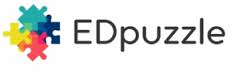
El vídeo se ha convertido en el mejor escudero del docente. Permite que cada alumno/a repita tantas veces como desee la lección y es un recurso visual y atractivo para el estudiante. Un punto débil: hacer un vídeo que encaje con mi lección y sea efectivo es realmente complicado. EDpuzzle permite convertir cualquier vídeo en tu propia lección educativa de una forma rápida e intuitiva. Un herramienta ideal para hacer funcionar la flipped classroom.
Permite cortar un vídeo y quedarnos sólo con la parte que nos interesa. Además, podemos grabar nuestra propia voz encima del vídeo. Por ejemplo, podemos añadir una breve introducción, para conectar con nuestra clase. Finalmente, si queremos saber si nuestros/as alumnos/as prestan atención, podemos añadir preguntas abiertas o test a lo largo del vídeo.
Ejemplos en esta página.
¿Quieres conocer mas opciones? Aquí tienes seis recursos más que se pueden utilizar para generar interacción cuando nuestros estudiantes ven los vídeos. Mediante el uso de estas herramientas, podremos añadir características interactivas a los vídeos, crear lecciones y también diseñar determinadas actividades de diferenciación dentro del grupo.
- Vialogues: Vialogue (Video + Diálogo) es un vídeo en línea con una función de discusión en grupo. Permite a los usuarios interactuar con los vídeos añadiendo comentarios con una marca de tiempo. Puede ser una gran herramienta para conseguir que el vídeo suscite una discusión y un debate. Podemos elegir un vídeo propio o uno seleccionado de YOUTUBE. Una vez que has creado un vialogue, podremos “provocar” conversaciones reflexivas planteando preguntas, añadiendo encuestas y respondiendo a los comentarios. También se puede incrustar un vialogue en nuestro sitio web, LMS, o blog.
- Google Forms. Google Forms ha hecho posible que los usuarios puedan insertar vídeos de YouTube en sus formularios. En esta guía se puede aprender más acerca de cómo insertar vídeos+formularios con esta herramienta.
- VideoNot. Consiste en una herramienta web gratuita que permite a los estudiantes tomar notas en un vídeo que está viendo. Las notas se sincronizan con el vídeo que se está viendo. Lo bueno de VideoNot es que está integrado en Google. Los estudiantes podrán guardar sus notas directamente en su cuenta de Drive, editar y trabajar en ellas en cualquier momento que quieran. Todas las notas guardan la fecha y hora.
- HapYak. Te permite añadir texto, enlaces y superposiciones de imágenes en tus vídeos. También puedes anotar fácilmente vídeos de YouTube y Vimeo y crear cuestionarios utilizando elección múltiple y preguntas de texto libre. También puedes dibujar en los vídeos, compartir comentarios y enlaces a cualquier momento específico en el vídeo.
- TED ED. Se trata de un sitio web que permite a los profesores crear lecciones con el soporte de los vídeos de YouTube, utilizando sus URLs para agregar preguntas en diferentes formatos. El valor añadido de esta herramienta es que tiene una sección donde los docentes pueden realizar un seguimiento de las estadísticas de cuántas respuestas y qué estudiantes han contestado y, por tanto, han visto la lección. En esta guía visual se puede aprender más sobre cómo crear video-clases utilizando TED ED.
Obra publicada con Licencia Creative Commons Reconocimiento Compartir igual 4.0
5. La importancia de las licencias Creative Commons
Cuando buscamos material, lo modificamos o lo empleamos, debemos tener en cuenta que puede estar bajo una licencia Creative Commons. Debemos ser muy escrupulosos con este tema, tanto nosotros como nuestros estudiantes, a los que les debemos hacer conscientes de que no "todo vale" cuando trabajamos obras y creaciones de otras personas.
Creative Commons (CC) (en español equivaldría a: “[Bienes] Comunes Creativos”) es una organización sin ánimo de lucro, cuya oficina central está ubicada en la ciudad de Mountain View, en el estado de California, en los Estados Unidos de América. Dicha organización permite usar y compartir tanto la creatividad como el conocimiento a través de una serie de instrumentos jurídicos de carácter gratuito.
Dichos instrumentos jurídicos consisten en un conjunto de “modelos de contratos de licenciamiento” o licencias de derechos de autor (licencias Creative Commons o licencias “CC”) que ofrecen al autor de una obra una forma simple y estandarizada de otorgar permiso al público en general de compartir y usar su trabajo creativo bajo los términos y condiciones de su elección. En este sentido, las licencias Creative Commons permiten al autor cambiar fácilmente los términos y condiciones de derechos de autor de su obra de “todos los derechos reservados” a “algunos derechos reservados”.
Consejo Provincial Juventud de Valladolid. Creative Commons CPJV
Las licencias Creative Commons no reemplazan a los derechos de autor, sino que se apoyan en estos para permitir modificar los términos y condiciones de la licencia de su obra de la forma que mejor satisfaga sus necesidades.
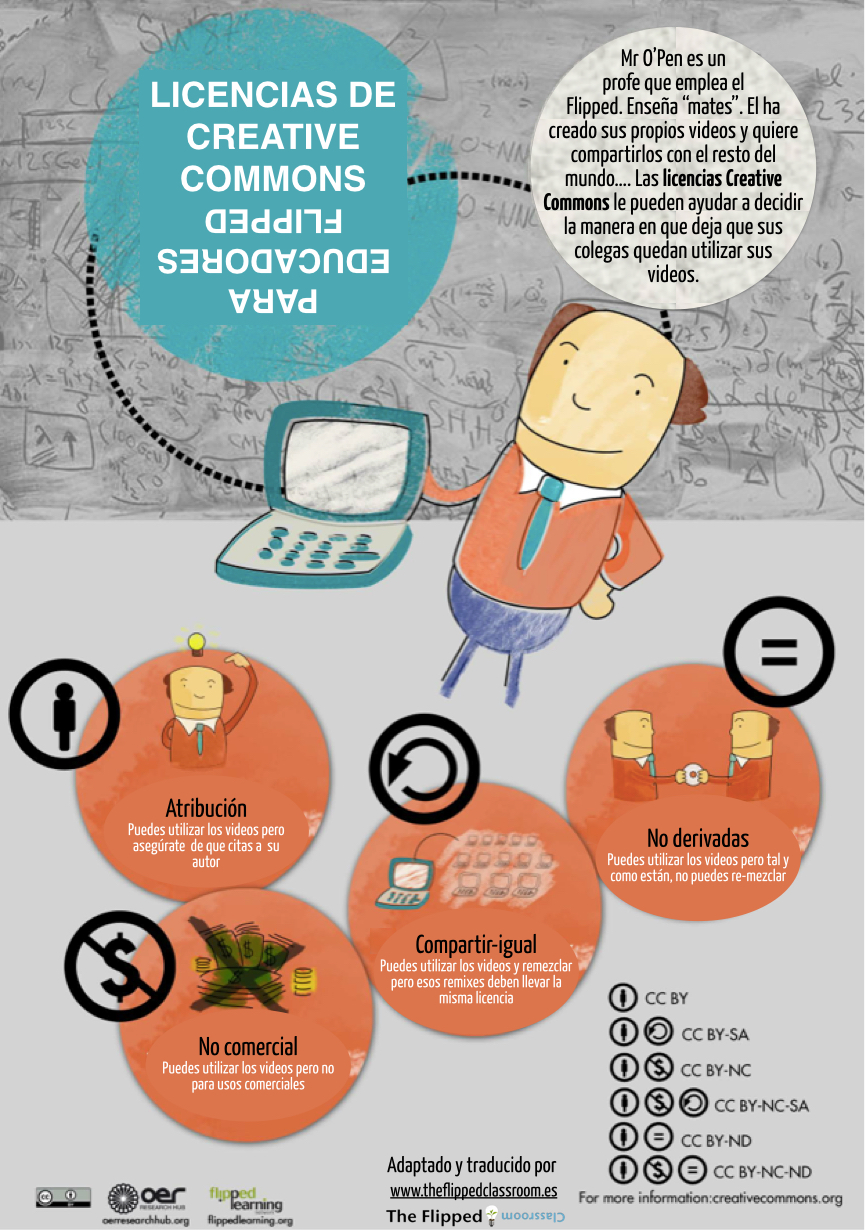
No olvides licenciar adecuadamente tus vídeos para que otros puedan usarlos de acuerdo con las leyes de propiedad intelectual. En la ayuda de Youtube puedes ver las condiciones de las licencias en esta plataforma. En la ayuda de Vimeo puedes ver las licencias de las que disponen para los vídeos alojados en esta otra plataforma.
En el Espacio de Apoyo TIC encontrarás contenido específico sobre licencias muy completo, échale un vistazo si quieres ampliar información sobre este tema.
Obra publicada con Licencia Creative Commons Reconocimiento Compartir igual 4.0
6. Créditos
Este material " Flipped Classroom y los contenidos audiovisuales" del INTEF, publicado bajo licencia Creative Commons 4.0 International (BY-SA) es una obra derivada de "Herramientas y recursos: vídeos", material del curso "Dale la vuelta a tu clase (Flipped Classroom)", elaborado por Raúl Santiago y Javier Tourón, disponible en http://formacion.intef.es/course/view.php?id=561 con licencia Creative Commons 4.0 International (BY-SA).
Instituto Nacional de Tecnologías Educativas y de Formación del Profesorado
Ministerio de Educación y Formación Profesional